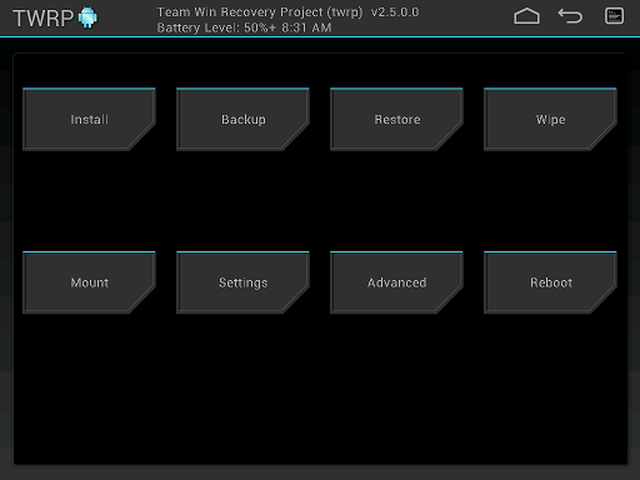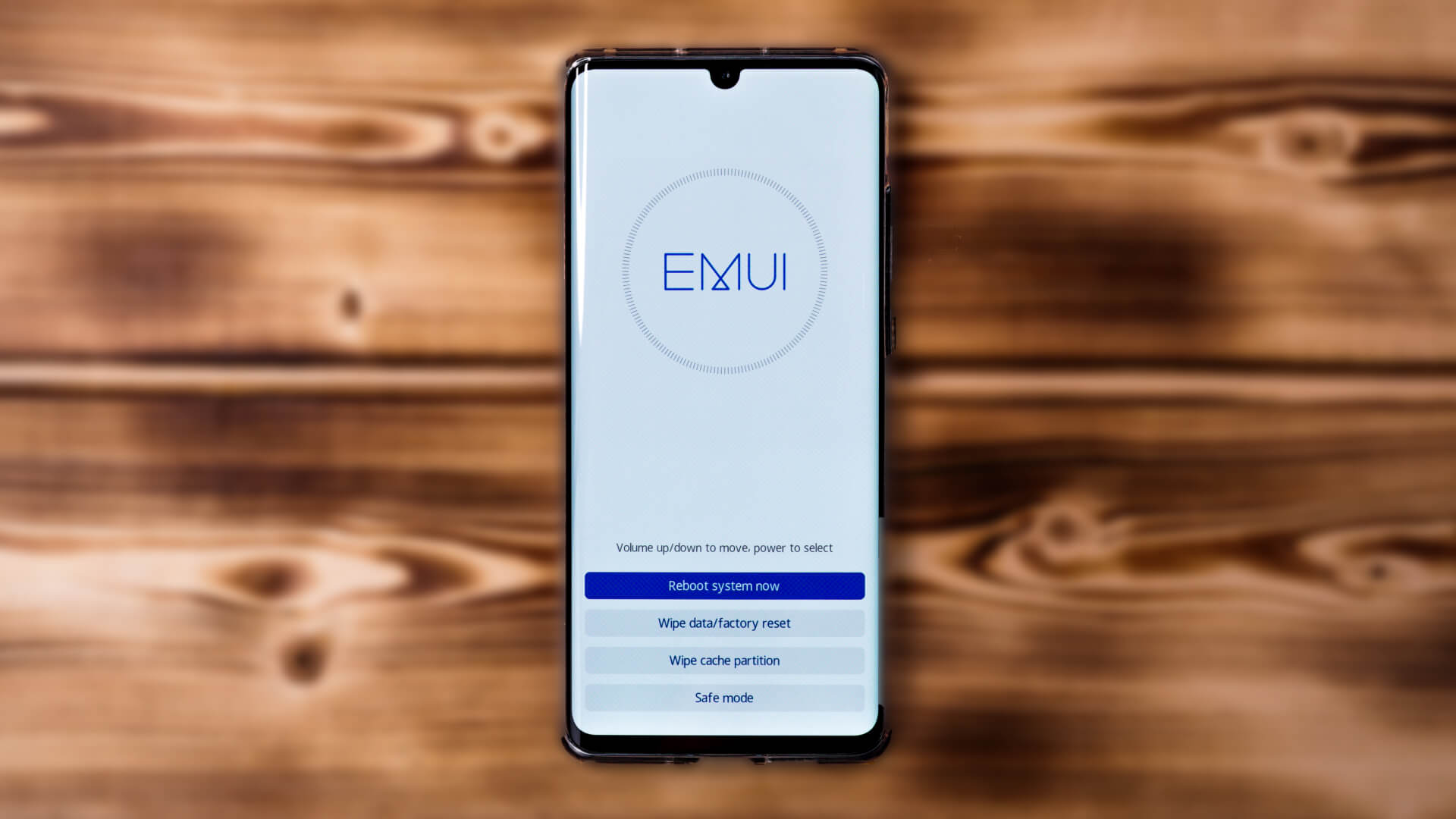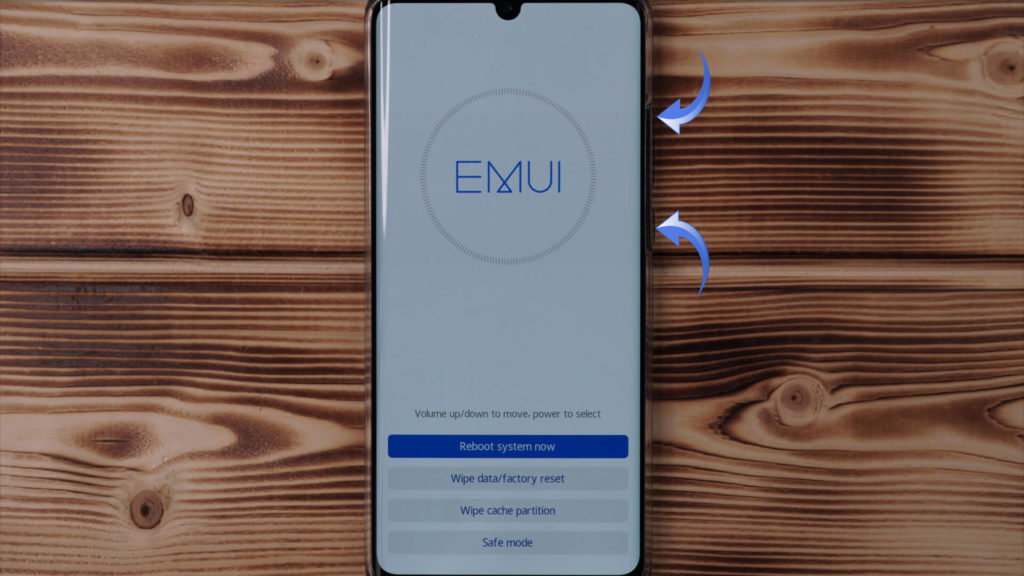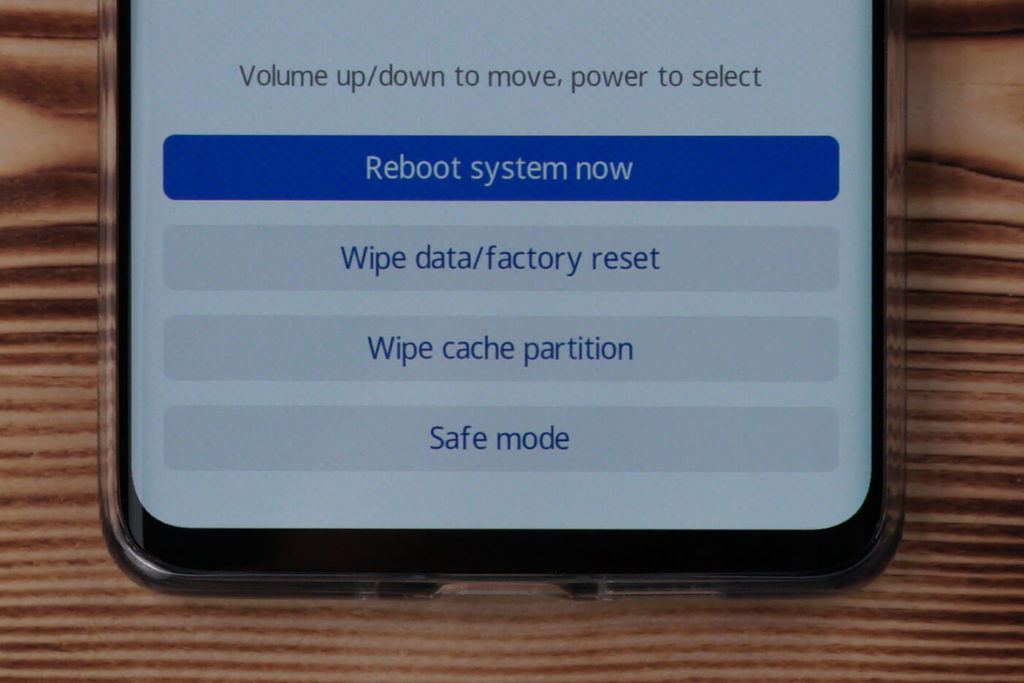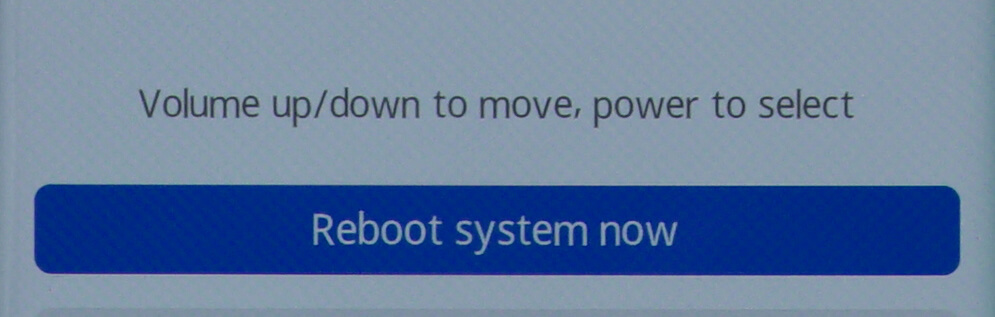- TWRP Recovery для Android
- Что такое TWRP?
- Где скачать TWRP?
- Примерный список возможностей TWRP:
- Структура TWRP-рекавери
- Бэкап прошивки с сохранением настроек через TWRP
- Восстановление бэкапа прошивки через TWRP
- Установка прошивок, ядер и обновлений через TWRP
- Как пользоваться TWRP?
- Как войти в режим Recovery на Huawei
- CWM или TWRP Recovery — как скачать и установить
- Скачать CWM или TWRP Recovery и Создать
- Установка СWM или TWRP Recovery
- Установка CWM или TWRP Recovery на Samsung
- Установка Recovery для HTC, Sony, Nexus и другие
- Установка Recovery на чипах Mediatek
- Как прошить Recovery на Android с чипами MTK
- Установка CWM или TWRP — проект Recovery X
- Установка CWM и TWRP — Recovery Tools
- Установка TWRP — проект TWRP Manager
- Установка CWM — проект Rom Manager
TWRP Recovery для Android
Подробное описание функций и возможностей TWRP-рекавери, а также пример создания и восстановления резервной копии системы.
Что такое TWRP?
TeamWin Recovery (TWRP) — усовершенствованный рекавери, аналог более популярного ClockworkMod (CWM). Если сравнивать CWM и TWRP, последний обладает интуитивно понятным touch-интерфейсом и дополнительными функциями. На многих устройствах TWRP, как и CWM, может устанавливается на место стокового рекавери. В остальных случаях установка происходит в системную память с возможностью запуска только из специальной утилиты.
Где скачать TWRP?
Скачать актуальную версию TWRP Recovery для вашей модели смартфона можно на сайте https://twrp.me/Devices/. Для управления функциями TWRP вы можете воспользоваться приложением TWRP Manager.
Примерный список возможностей TWRP:
- инсталляция кастомных сборок ромов;
- инсталляция обновлений, дополнений и исправлений;
- соединение с компьютером в режиме накопителя;
- соединение с компьютером для ADB-отладки;
- сохранение копий системных файлов, путём бэкапа разделов памяти (системное и пользовательское ПО, настройки и прочие данные);
- восстановление бэкапа;
- откат пользовательских настроек;
- работа со съёмным накопителем (в зависимости от версии, может поддерживаться и работа с USB-OTG).
Структура TWRP-рекавери
- Install — инсталляция .zip-архивов.
- Wipe — очищение системных разделов:
- Cache — очищение системы от временных файлов.
- Dalvik Cache — очищение делвик-кэша (в среде ART, данная функция бесполезна).
- Factory Reset — групповое очищение пользовательской памяти, кэша и делвик-кэша.
- System — очищение основного раздела прошивки.
- External Storage — очищение внешнего накопителя.
- Internal Storage — очищение области встроенного хранилища, доступного для записи пользователю.
- Android Secure — — очищение скрытого раздела карты памяти (на который переносятся приложения).
- Wipe Battery Stats — удаление статистики аккумулятора.
- Backup — сохранение копии прошивки (с дополнительными опциями резервирования).
- Restore — восстановление прошивки из копии (даёт возможность выбрать конкретную область памяти).
- Mount — открытие и закрытие доступа (Mount — открытие, Unmount — закрытие):
- Mount / Unmount System — область хранения основных файлов прошивки.
- Mount / Unmount Data — область хранения стороннего ПО, настроек и данных.
- Mount / Unmount Cache — область хранения временных файлов.
- Mount / Unmount SDCARD — карта microSD.
- Mount / Unmount USB Storage — соединение в качестве запоминающего устройства.
- Settings — параметры поведения TWRP:
- Zip file signature verification — вкл/выкл верификации подписи.
- Force MD5 check for all zips: — вкл/выкл верификации контрольной суммы.
- Use rm –rf instead of formatting — параметры отработки скрипта rm –rf (очищение памяти или полноценное форматирование).
- Skip MD5 generation during backup — параметр создания контрольной суммы в бэкапе.
- Ignore image size errors during backup — параметр пропуска ошибки «image size errors» при создании бэкапа.
- Restore Defaults — откат изменений параметров рекавери.
- Advanced — расширенные параметры (в разных сборках, могут добавляться дополнительные опции):
- Copy Log to SD – создание отчёта о текущей сессии на microSD.
- Fix Permissions – восстановление разрешений у файлов и папок, согласно стоковой структуре.
- Partition SD Card – разметка накопителя.
- File Manager – проводник с возможностью изменения имени, перемещения, копирования, удаления и изменения разрешений у файлов и папок (на некоторых сборках может не поддерживать кириллицу).
- Terminal Command – ручной ввод linux-команд.
- Reboot — типы перезагрузки:
- System — перезагрузка в систему.
- Recovery — перезагрузка в рекавери.
- Power off — выключение устройства.
Бэкап прошивки с сохранением настроек через TWRP
Как мы уже писали выше, при помощи TWRP можно сохранить устанновленную прошивку по аналогии с CWM. Сделать это достаточно просто:
- загружаемся в рекавери;
- заходим в «Backup«;
- настраиваем сжатие, раздел системы, путь и имя бэкапа;
- подтверждаем действия и ожидаем окончания процедуры;
- затем перезагружаемся в систему, посредством пункта «Reboot«.
На miroSD, по выбранному в настройках бэкапа пути, будет размещен архив бэкапа с расширением .win.
Восстановление бэкапа прошивки через TWRP
Процедура восстановления аналогична бэкапу:
- запускаем рекавери;
- переходим в «Restore«;
- находим необходимую резервную копию;
- отмечаем необходимый раздел(ы) и подтверждаем выбор
Установка прошивок, ядер и обновлений через TWRP
Прежде всего, необходимо сделать полную резервную копию системы и данных. После чего обязательно проверьте заряд аккумулятора — устройство должно быть заряжено больше чем на 50%. Установочный архив, который собираетесь прошить, разместите на карту памяти. В случае установки новой прошивки, рекомендуется сделать очистку раздела пользовательских данных при помощи функций «Wipe/Factory Reset«.
- подключаем накопитель с архивом;
- запускаем рекавери;
- переходим в «Install«;
- ищем необходимый установочный архив и соглашаемся на установку;
- ожидаем окончания процедуры;
- затем, по необходимости, проводим очистку кэша и делвик-кэша;
- выполняем перезагрузку в систему через пункт Reboot.
Как пользоваться TWRP?
Источник
Как войти в режим Recovery на Huawei
Режим Recovery (Рекавери) крайне полезен если с вашим смартфоном что-то произошло. Например система стала некорректно работать или даже словили злостный вирус. В рекавери вы сможете полностью сбросить прошивку или же просто настройки. Также посредством Recovery можно активировать “Безопасный режим”. Как же перейти в режим Recovery на Huawei сейчас расскажем.
Сначала нужно выключить смартфон. Для этого зажимаем кнопку питания и после появления меню выключения нажимаем на иконку “Выключение”.
После полного выключения, нужно зажать кнопку громкости вверх и кнопку питания (одновременно). После того, как на экране появится лого Huawei. Кнопку питания нужно отпустить, а вот кнопку громкости вверх нужно все еще удерживать. Делать это нужно до тех пор пока не появиться меню Recovery.
Тут пользователю доступны следующие действия:
- Reboot system now — перезагрузка в систему
- Wipe data/factory reset — удаление данных и сброс до заводских настроек
- Wipe data/factory reset — удаление данных и сброс до заводских настроек
- Wipe cache partition — удаление КЭШ
- Safe mode — безопасный режим
После того, как вы выполните одно из действий необходимо нажать на Reboot system now для возвращения в систему.
Так же вы можете посмотреть эту инструкцию в видеоформате:
Источник
CWM или TWRP Recovery — как скачать и установить
вкл. 11 Март 2015 . Опубликовано в Android — Общее
На данной странице вы найдете прямые ссылки чтобы скачать CWM или TWRP Recovery, а также установить его на свое Android устройство!
Для тех кто еще пока не знает что такое CWM или TWRP Recovery могут узнать на страницах представленных ниже:
Скачать CWM или TWRP Recovery и Создать
Скачать CWM для своего Android — clockworkmod.com/rommanager
Лично создать CWM для своего Android — builder.clockworkmod.com
Скачать TWRP (альтернативное recovery) — twrp.me/Devices/
Скачать Philz Recovery (основано на CWM) — philz_touch
Установка СWM или TWRP Recovery
После того как скачали или создали CWM или TWRP recovery переходим к слетающему этапу — устанавливаем кастомное Recovery.
Установка CWM или TWRP Recovery на Samsung
Для устройств производителя Samsung установка происходит с помощью прошивки через Odin (если recovery имеет расширение IMG, то его надо запаковать в TAR архив).
Скачать Odin можно с данной страницы, а более детальная информация о прошивке устройств Samsung с помощью Odin — Прошить Samsung, где скачать recovery ссылка дана в самом начале статьи.
Установка Recovery для HTC, Sony, Nexus и другие
В некоторых брендах смартфонов и планшетов Android таких как HTC, Huawei, Nexus, Sony, перед тем как установить CWM или TWRP Recovery необходимо вначале разблокировать Bootloader. Это необходимо за тем, что с закрытым Bootloader устройство закрыто на запись и внести какие либо изменения не получится!
Для HTC необходимо первоначально разблокировать Bootloader
Для Huawei необходимо первоначально разблокировать Bootloader
Для Nexus необходимо первоначально разблокировать Bootloader
Для Sony необходимо первоначально разблокировать Bootloader
Для Motorola необходимо первоначально разблокировать Bootloader
После чего положить скачанный файл recovery в папку Adb и прошить его при помощи утилиты fastboot
(где Imja_file.img — название прошиваемого файла):
Или же можно воспользоваться утилитой ADB RUN с которой можно очень просто установить Recovery:
Установка Recovery на чипах Mediatek
1. Компьютер (ОС Winwods XP/Vista/7 — предпочтительно; 8/8.1 — проблематично)
2. Смартфон или планшет на чипе Mediatek (MTK)
3. Программа для прошивки SP Flash Tool
5. Неповрежденный кабель MicroUSB
6. Файл Recovery который вы лично нашли на просторах интернет для вашего устройства Android
7. Scatter файл ранее подготовленный (взятый из прошивки) или создан вами вручную
Как прошить Recovery на Android с чипами MTK
1. Распаковываем SP Flash Tool и переходим в папку с программой
2. Запускаем SP Flash Tool через файл Flash_tool.exe
3. Нажимаем на кнопку Scatter-loading и выбираем scatter файл
4. Ставим вверху галочку напротив DA DL All With Check Sum
5. В появившемся ниже списке кликаем по Recovery
6. Выбираем файл Recovery
7. Нажимаем кнопку Download и соглашаемся с ошибкой
8. Устройство Android выключить
9. Подключить в выключенном состояние Android, после чего начнется прошивка по окончанию устройство загрузится, а в SP Flash Tool появится окно с зеленым кругом с подписью Download OK
Установка CWM или TWRP — проект Recovery X
Все что вам необходимо, чтобы установить Recovery на свой Android смартфон или планшет это:
- Установленные Root права
- Разблокированный Bootloader ( HTC , Huawei , Nexus , Sony )
- Установить с магазина приложений Google Play — Recovery X
- Запустить приложение, выбрать свою модель и нажать кнопку для установки Recovery
Установка CWM и TWRP — Recovery Tools
Для данного способа необходимо чтобы на Android смартфоне или планшете были права Root и разблокированный Bootloader.
Откройте приложение Recovery Tools — Flasher и выберите для установки необходимое меню для установки (TWRP или CWM)
Установка TWRP — проект TWRP Manager
Все что вам необходимо, чтобы установить Recovery на свой Android смартфон или планшет это:
- Установленные Root права
- Разблокированный Bootloader (HTC, Huawei, Nexus, Sony)
- Установить приложение — TWRP Manager
- Запустить приложение, выбрать свою модель и нажать кнопку для установки Recovery
Установка CWM — проект Rom Manager
Все что вам необходимо, чтобы установить Recovery на свой Android смартфон или планшет это:
- Установленные Root права
- Разблокированный Bootloader ( HTC , Huawei , Nexus , Sony )
- Установить приложение — Rom Manager
- Запустить приложение, выбрать свою модель и нажать кнопку для установки Recovery
На этом статья по установки кастомного Recovery окончена
Источник